Comment réparer l'utilisation du processeur élevé MpsigStub dans Windows 10
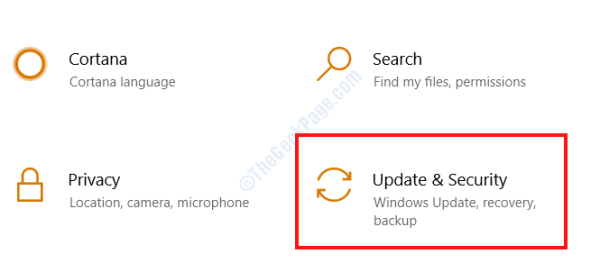
- 1631
- 225
- Noa Faure
De nombreux utilisateurs de Windows 10 ont signalé que MpsigStub consomle des ressources CPU très élevées que d'habitude. Cela peut parfois faire l'étouffer et suspendre le système. Si vous aussi vous êtes confronté au problème d'utilisation du processeur MPSIGStub dans Windows 10, nous allons vous aider à sortir de cette situation.
Avant de continuer, il est important pour vous de savoir ce qu'est exactement Mpsigstub.
Qu'est-ce que MpsigStub.exe?
Un fichier exécutable, mpsigstub ou mpsigstub.EXE est également connu sous le nom de Microsoft Protection Signature Stub. Ce fichier extrait la mise à jour Windows téléchargée sur votre PC. Le fichier est également lié à Windows Defender. Dans la plupart des cas, le problème d'utilisation du processeur élevé MPSIGStub ne dure que pendant un certain temps et devient un problème lorsqu'il continue longtemps.
Il peut être possible qu'un malware puisse être déguisé dans votre PC comme MpsigStub.fichier exe. Si tel est le cas, vous devrez lui donner un chèque et vous débarrasser du malware dès que possible.
Quoi qu'il en soit, c'est assez inhabituel pour le mpsigstub.Fichier EXE pour causer des problèmes et entraver les performances de votre PC. Donc, si vous êtes troublé par le même, consultez les solutions mentionnées ci-dessous pour vous débarrasser de ce problème, une fois pour toutes.
Table des matières
- Solution 1: Vérifiez si une mise à jour Windows est en cours
- Solution 2: Mettre à jour Windows 10 sur votre PC manuellement
- Solution 3: Analyser le PC pour les logiciels malveillants
- Solution 4: Supprimer le fichier mpsigstub
Solution 1: Vérifiez si une mise à jour Windows est en cours
Comme mentionné précédemment, le mpsigstub.Le fichier EXE est associé à Windows Update. Si un processus de mise à jour se déroule dans votre PC Windows, alors le fichier mpsigstub va sans aucun doute consommer plus de ressources que d'habitude.
Le meilleur que vous puissiez faire dans ce cas est d'attendre le processus de mise à jour Windows. Cela pourrait ne pas prendre beaucoup de temps. S'il prend plus de temps que prévu pour terminer la mise à jour, alors accédez aux méthodes suivantes.
Solution 2: Mettre à jour Windows 10 sur votre PC manuellement
Il est possible que le processus de mise à jour de Windows 10 sur votre PC soit bloqué pour une raison quelconque. Dans ce cas, vous pouvez déclencher manuellement le processus de mise à jour. Pour cela, suivez les étapes ci-dessous:
Étape 1: Ouvrez l'application Paramètres dans Windows. Pour cela, appuyez sur le Gagner + je Clés simultanément. Une fois le menu des paramètres ouverts, cliquez sur le Mise à jour et sécurité option.
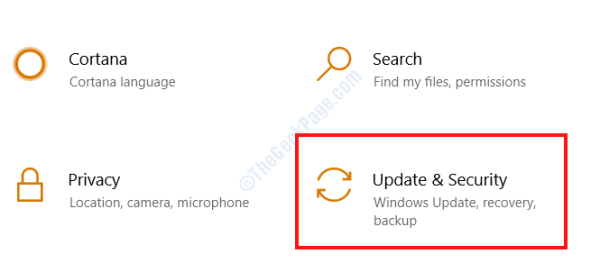
Étape 2: Lorsque la nouvelle fenêtre s'ouvre, accédez à son volet gauche et sélectionnez le Windows Update option. Maintenant, allez dans le volet droit et cliquez sur le Vérifier les mises à jour bouton.
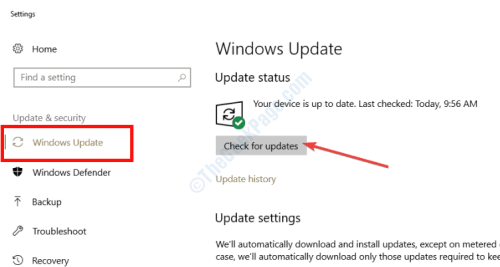
Si le fichier de mise à jour a déjà été téléchargé, vous serez informé de la même. Quoi qu'il en soit, procédez aux instructions à l'écran pour vous assurer que Windows 10 est mis à jour.
Une fois la mise à jour réussie, vous pourrez vous débarrasser du MPSIGStub.usage exe élevé du processeur. Si vous êtes toujours confronté au même problème, suivez la méthode suivante.
Solution 3: Analyser le PC pour les logiciels malveillants
Les Malwares sont des menaces pour votre PC et les données stockées dessus. Si le processus MPSIGStub sur votre PC utilise toujours des ressources élevées, il est très probable que ce soit un malware qui a fait son chemin dans votre PC en quelque sorte. Afin de vous débarrasser de ce logiciel malveillant, vous aurez besoin d'un scanner de logiciels malveillants ou d'un antivirus.
Télécharger un anti-malware qui fait parfaitement son travail est d'une extrême importance. Vous devez consulter les avis et les notes de l'anti-malware avant de télécharger un et de scanner votre PC. Voici quelques-uns des meilleurs logiciels antivirus gratuits pour Windows 10 PC. Une fois que vous avez téléchargé les anti-logiciels ou l'antivirus, allez-y et effectuez un scan.
Si un malware est trouvé sur votre PC, l'antimalware le supprimera pour vous. Assurez-vous également de garder les anti-anti-aliments installés sur votre PC et de le tenir également à jour. Cela garantira la sécurité de votre PC à partir de nouveaux logiciels malveillants et de menaces de virus.
Solution 4: Supprimer le fichier mpsigstub
Une autre chose que vous pouvez essayer de vous débarrasser du fichier mpsigstub afin qu'il ne consomme pas les ressources système est de supprimer le fichier. Laissez-nous vérifier comment procéder à cette méthode.
Étape 1: Ouvrir Explorateur de fichiers Sur votre PC.
Étape 2: Si vous connaissez l'emplacement où le mpsigstub.Le fichier EXE est situé, accédez à lui. Sinon, vous pouvez simplement utiliser la barre de recherche de File Explorer pour trouver le fichier. Le fichier est généralement situé à l'emplacement suivant sur votre PC: C: \ Windows \ System32
Étape 3: Une fois le fichier situé, allez-y et supprimez-le. Sélectionnez simplement le mpsigstub.fichier exe et appuyez sur le Del bouton de votre clavier.
Sur les chances de désactivation si vous n'êtes pas en mesure de supprimer le fichier, voici ce qu'il faut faire.
Modifier les autorisations de fichier
Lorsque votre compte utilisateur n'a pas les autorisations appropriées pour supprimer le fichier, vous devrez modifier les autorisations de fichier. Suivez les étapes ci-dessous:
Étape 1: Ouvrez le Mpsigstub Fenêtre Propriétés de fichiers. Pour cela, faites un clic droit sur le mpsigstub.Fichier EXE, et dans le menu contextuel, sélectionnez le Propriétés option.
Étape 2: Lorsque la fenêtre de propriétés s'ouvre, accédez au Sécurité languette. Ici, cliquez sur le Modifier option.
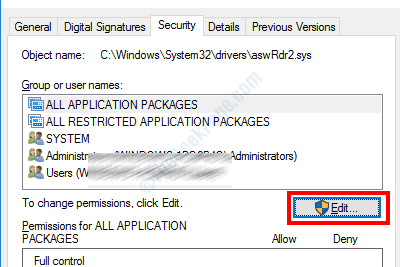
Étape 3: Dans la nouvelle fenêtre qui s'ouvre, sélectionnez votre compte utilisateur dans le Noms de groupe ou d'utilisateurs section. Maintenant, allez au Autorisation section et sélectionnez le Permettre Vérification de l'option de contrôle complète. Une fois terminé, cliquez sur le D'accord bouton pour appliquer les paramètres.
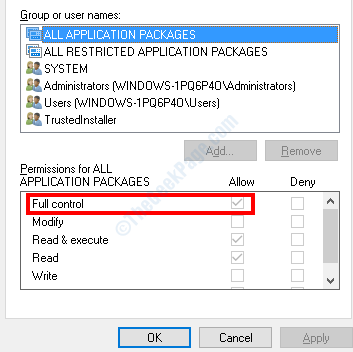
Maintenant que vous avez changé les autorisations du fichier, vous pourrez le supprimer sur votre PC.
Après avoir supprimé le fichier, redémarrez votre PC une fois et vérifiez le problème. Vous ne serez plus confronté au problème d'utilisation du processeur MpsigStub.
À la fin,
Nous voudrions dire que le mpsigstub.Le problème d'utilisation du processeur exe élevé se produit principalement en raison de la mise à jour de Windows en cours sur votre PC. Si vous venez de remarquer le problème sur votre PC, il est recommandé de l'attendre jusqu'à ce que la mise à jour Windows soit terminée. Ce serait un scénario très inhabituel si un malware est déguisé en mpsigstub.fichier exe. Quoi qu'il en soit, nous avons fourni des solutions pour tous les scénarios possibles.
Nous espérons que vous avez pu vous débarrasser du problème lié à Mpsigstub sur votre PC Windows 10. Si oui, assurez-vous de nous faire savoir dans la section des commentaires ci-dessous quelle a été la solution qui vous a aidé. Nous aimerions également vous entendre si vous ne pouvez pas vous débarrasser de ce problème. Nous ferons de notre mieux pour vous aider à sortir de cette situation.
- « L'indicateur de démarrage automatique retardé n'a pas pu être défini - Erreur de service Windows
- Comment corriger l'erreur CLR20R3 dans Windows 10/11 »

